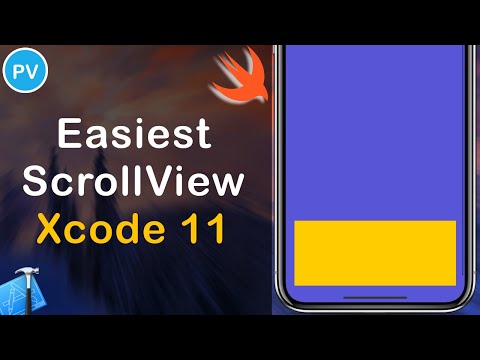ეს wikiHow გასწავლით თუ როგორ უნდა წაშალოთ საკრედიტო ბარათის ინფორმაცია Safari– დან. როდესაც ამას აკეთებთ, თქვენი iPhone არ შეავსებს თქვენს გადახდის ინფორმაციას ავტომატურად დათვალიერებისას.
ნაბიჯები

ნაბიჯი 1. გახსენით თქვენი iPhone- ის პარამეტრები
ეს არის აპლიკაცია ნაცრისფერი მექანიზმებით, რომელიც შეგიძლიათ ნახოთ თქვენს მთავარ ეკრანზე.

ნაბიჯი 2. შეეხეთ Safari- ს
თქვენ უნდა გადახვიდეთ ქვემოთ, რომ იპოვოთ ეს ვარიანტი.

ნაბიჯი 3. შეეხეთ ავტომატურ შევსებას
ის მდებარეობს ქვესათაურის ქვეშ გენერალი.

ნაბიჯი 4. შეეხეთ შენახულ საკრედიტო ბარათებს
შეიძლება მოგთხოვოთ შეიყვანოთ თქვენი პაროლი ან გამოიყენოთ თქვენი Touch ID თითის ანაბეჭდი.

ნაბიჯი 5. შეეხეთ რედაქტირებას
ის მდებარეობს თქვენი ეკრანის ზედა მარჯვენა კუთხეში.

ნაბიჯი 6. შეარჩიეთ საკრედიტო ბარათი
ამის გაკეთება შეგიძლიათ საკრედიტო ბარათის გვერდით შემოხაზული გამშვები ნიშნის დაჭერით, რომლის წაშლაც გსურთ. ცისფერი გახდება.
თქვენ შეგიძლიათ ერთდროულად შეარჩიოთ მრავალი ბარათი წასაშლელად. უბრალოდ შეეხეთ შემოხაზულ გამშვებ ნიშანს ყველა საკრედიტო ბარათის გვერდით, რომლის წაშლაც გსურთ

ნაბიჯი 7. შეეხეთ წაშლას
ის მდებარეობს თქვენი ეკრანის ზედა მარცხენა კუთხეში. თქვენ მოგეთხოვებათ დაადასტუროთ თქვენი არჩევანი.

ნაბიჯი 8. კვლავ შეეხეთ წაშლას
თქვენს მიერ არჩეული საკრედიტო ბარათი (Safari) აღარ ინახება თქვენს iPhone– ზე.